Control de semáforos y señales de Stop (Beta)

Cuando el Control de crucero adaptado al tráfico o el Autogiro está activado, el Control de semáforos y señales de Stop está diseñado para identificar las señales de Stop y los semáforos y reducir automáticamente la velocidad del vehículo hasta detenerse. Cuando el Control de semáforos y señales de Stop está activado, la visualización de la conducción muestra los semáforos, las señales de Stop o la señalización en el pavimento que hay más adelante en los cruces donde es posible que el vehículo deba detenerse. Al acercarse a un cruce, incluso a uno en el cual el semáforo está en verde, el vehículo reducirá la marcha y mostrará una línea roja para indicar dónde se detendrá el vehículo. Para rebasar la línea de Stop y continuar, pulse la palanca del Piloto automático o pise ligeramente el pedal del acelerador para confirmar que es seguro continuar. Igual que con las funciones del Piloto automático, debe seguir prestando atención y prepararse para actuar de inmediato, incluso frenar, puesto que es posible que esta función no se detenga en todas las señales de tráfico.
Para activarlo, coloque la palanca de cambios en la posición de ESTACIONAMIENTO y pulse Controles > Piloto automático > Control de semáforos y señales de Stop (Beta).
Nota: Antes de poder activar esta función, es posible que sea necesario calibrar las cámaras y descargar la versión más reciente de Mapas de navegación vía Wi-Fi. Si desea obtener más información sobre esta función, consulte el manual del propietario.
Mejoras en Visualización de la conducción

La visualización de conducción muestra ahora objetos adicionales, que incluyen luces de Stop, señales de Stop y determinada señalización de carretera. Las visualizaciones de luces y señales de Stop no sustituyen la atención necesaria del conductor y no detendrán el vehículo. Para ver estos objetos adicionales en su visualización de la conducción, toque Controles > Piloto automático > Self Driving Visualization Preview (Vista prev. Conducc. autónoma).
Mejoras de Track Mode
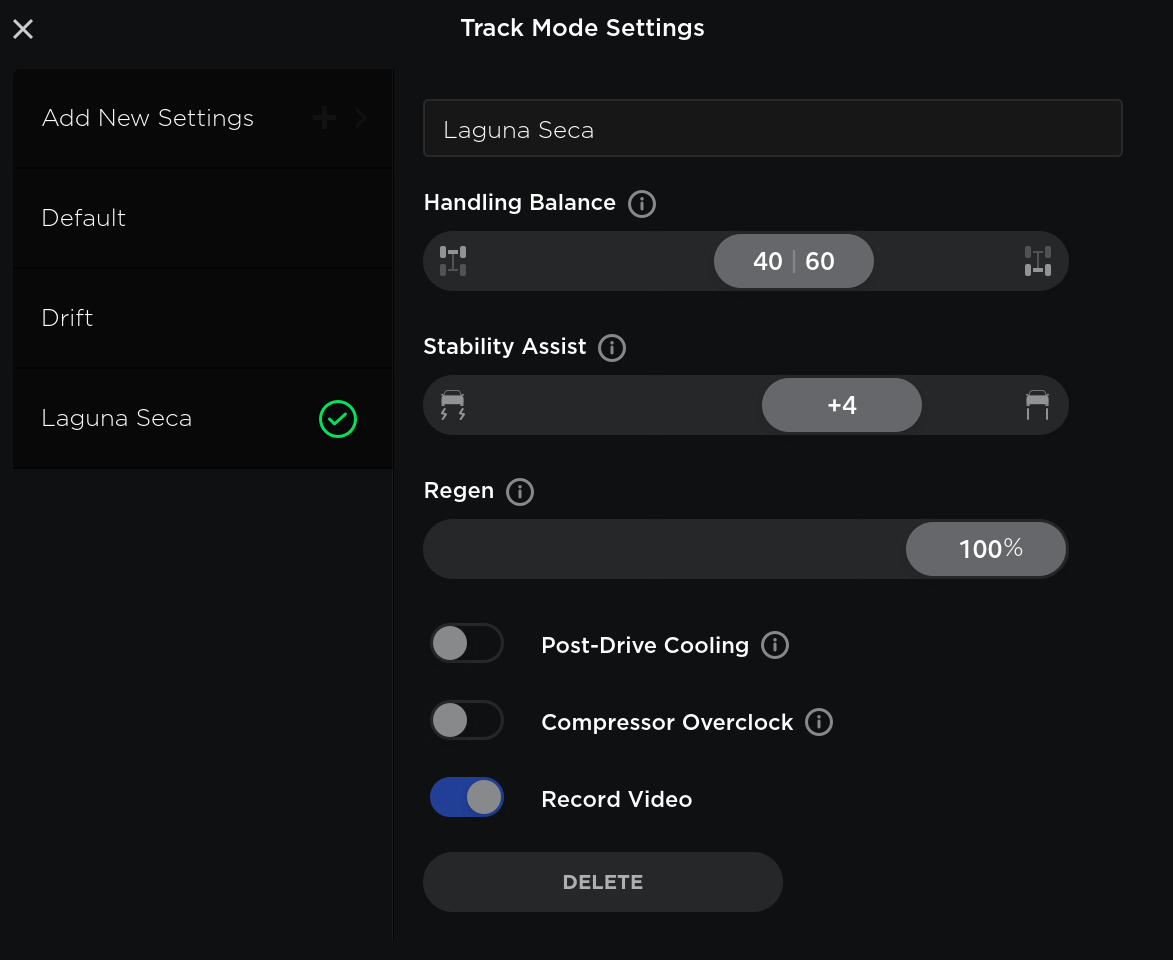
Track Mode se ha perfeccionado para facilitar la supervisión del estado del coche, crear perfiles de configuraciones personalizadas para Track Mode y grabar los datos diarios de rutas.
Supervisión del estado de motores, batería, frenos y neumáticos del vehículo, lo cual permite ajustar la conducción en tiempo real. G-meter, un acelerómetro en tiempo real, ahora puede verse en el área Tarjetas de la pantalla táctil. El mapa ahora muestra un Cronómetro de vueltas. Siga las instrucciones que aparecen en pantalla para situar las chinchetas de inicio/llegada en el mapa. Al terminar cada vuelta, el Cronómetro de vueltas muestra su duración. También muestra los tiempos de las vueltas anteriores y de las mejores vueltas de la sesión de conducción.
Track Mode le permite guardar hasta 20 perfiles de Track Mode según sus preferencias o escenario de conducción, o bien, personalizarlo para una ruta específica. Para crear un nuevo perfil de configuración, toque en Configuración de Track Mode > Agregar dispositivo, introduzca un nombre para el perfil y ajuste los parámetros como: equilibrio de conducción, asistencia de estabilidad, freno regenerativo, refrigeración post-conducción y compresor "modificado". Consulte el Manual para obtener más información sobre cada parámetro.
Ahora puede guardar un vídeo y datos de la sesión de conducción de Track Mode en una unidad fash USB conectada, que debe contener una carpeta llamada "TeslaTrackMode" (sin las comillas). Cuando está activado Guardar Dashcam para vueltas, Track Mode guarda un vídeo de cada vuelta de una sesión de conducción utilizando el Cronómetro de vueltas. Track Mode
Estaciones de carga de terceros

Ahora dispone de opciones de carga de terceros en la navegación integrada del vehículo. Puede seleccionar sitios ya disponibles en Bélgica, Países Bajos, Alemania, Suiza y Austria, además de otras ubicaciones adicionales por toda Europa próximamente. Para acceder, presione el icono de rayo en la parte inferior de la pantalla táctil, desplácese y seleccione un Supercharger, Carga en el punto de destino o una ubicación de carga de terceros para conducir hasta ese punto.
Los coches Model S y Model X necesitarán un adaptador CCS Combo 2 para cargar en sitios de terceros.
Estaciones de carga de terceros
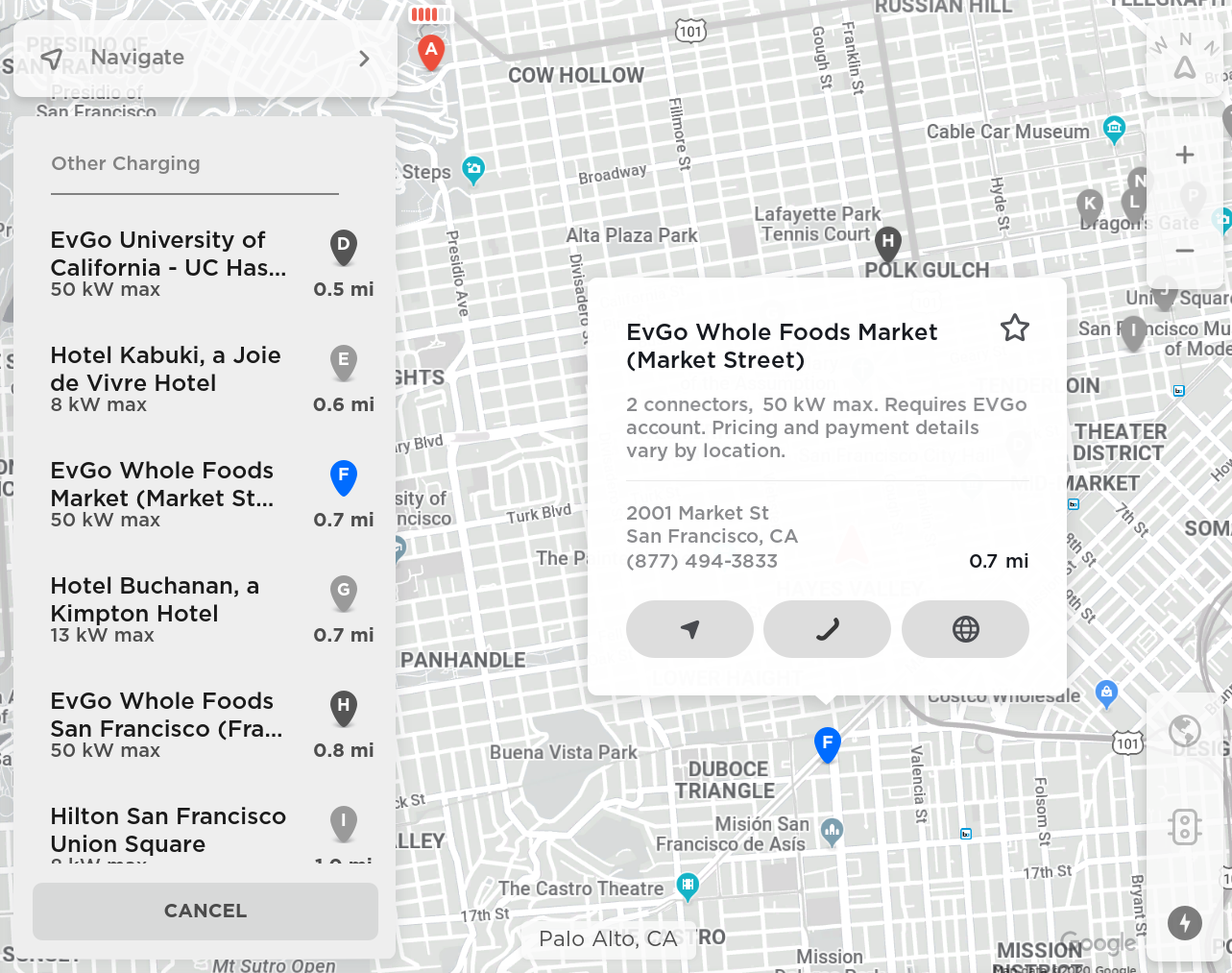
Ahora dispone de opciones de carga de terceros en la navegación integrada del vehículo. Puede seleccionar sitios ya disponibles en el área de la Bahía de San Francisco, además de ubicaciones adicionales por todo EE. UU. próximamente. Para acceder, presione el icono de rayo en la parte inferior de la pantalla táctil, desplácese y seleccione un Supercharger, Carga en el punto de destino o una ubicación de carga de terceros para conducir hasta ese punto.
Estaciones de carga de terceros

Ahora puede encontrar opciones de carga de terceros en la navegación integrada del coche. Hay determinados sitios ya disponibles en China y habrá ubicaciones adicionales próximamente. Para acceder, presione el icono de rayo en la parte inferior de la pantalla táctil, desplácese y seleccione un Supercharger, Carga en el punto de destino o una ubicación de carga de terceros para conducir hasta ese punto.
Mejoras de Bluetooth

Para mejorar la transición del audio desde el teléfono al coche al entrar en el vehículo, ahora Bluetooth solo se conecta al teléfono emparejado después de que el conductor esté sentado en su asiento y se cierren todas las puertas. Como recordatorio, para emparejar el teléfono con Bluetooth, toque el icono de Bluetooth de la parte superior de la pantalla táctil y después toque "Agregar dispositivo".
Freno regenerativo

La fuerza del freno regenerativo se ha aumentado para mejorar la experiencia de conducción y para aumentar la cantidad de energía que se retorna activamente a la batería al decelerar.
Fiabilidad mejorada de comandos de voz

Hemos mejorado la fiabilidad de los comandos de voz, incluso en áreas con conectividad deficiente. Nota: Para usar los comandos de voz, simplemente toque el botón derecho del volante y diga su comando después del pitido, no es necesario mantener presionado el botón.
Soporte de idioma adicional

Su pantalla táctil está ahora disponible en más idiomas. Para cambiar el idioma, solo tiene que ir a Controles > Mostrar > Idioma. Tenga en cuenta que su vehículo debe estar en la posición de estacionamiento para activar esta selección.
Idiomas adicionales del Manual del propietario

El Manual del propietario visible en la pantalla táctil ahora está disponible en rumano, húngaro, esloveno y hebreo. Recuerde que para cambiar el idioma del Manual del propietario puede tocar Controles > Servicio > Manual del propietario y seleccionar el idioma que prefiera en el menú desplegable.








![Tesla’s Missing Voice: Why a PR Team Matters More Than Ever [Opinion]](https://www.notateslaapp.com/img/containers/article_images/multiple-models/group_93.jpg/4e1056961f0480c7b9eff43dd2ec288e/group_93.jpg)




















